 Im letzten Teil des Testberichtes über das HTC One V habe ich mir das Display ein wenig genauer angesehen. Einen Aspekt habe ich dabei aber völlig vergessen zu erwähnen, das werde ich jetzt natürlich nachholen. Außerdem werde ich genauer auf den Akku eingehen und die Kamera in Augenschein nehmen.
Im letzten Teil des Testberichtes über das HTC One V habe ich mir das Display ein wenig genauer angesehen. Einen Aspekt habe ich dabei aber völlig vergessen zu erwähnen, das werde ich jetzt natürlich nachholen. Außerdem werde ich genauer auf den Akku eingehen und die Kamera in Augenschein nehmen.
Wie immer aber erst einmal die Gliederung, damit ihr schnell wisst, wo wir sind und ggf. noch einmal nachlesen könnt 🙂
| Teil 1 – Overview, technische Daten & Vergleich, Unboxing, erster Eindruck & Inbetriebnahme |
| Teil 2 – Android, Sense, vorinstallierte Apps und Zwischenfazit |
| Teil 3 – Performance, Leistung und Display |
| Teil 4 – aktueller Teil |
| Teil 5 – Nachtrag Kamera, Musik, Daten und Telefonie, Fazit |
Ergänzung zum Display
Eigentlich steht ja bei mir heute Mathe lernen auf dem Programm, genauer Statistik fürs Studium. Die erste Zwischenprüfung – mein Dozent nennt es Bonusklausur – steht nächste Woche Mittwoch an. Zitat meine Profs.: „Damit können Sie schon mal 3 Punkte sammeln, die sie dann in der eigentlichen Prüfung weniger haben müssen…“. Da ich die nächsten Tage dann also wirklich über meinen Heftern brüten werde und versuche, einen Sinn in die Gleichung von Tschebscheff und den Satz von Bayes zu bekommen bzw. den Nutzen der Binomial- und Poissonverteilung ergründen werde, nutze ich diesen freien Abend, um „noch schnell“ den nächsten Testbericht fertigzustellen :)Ergänzung zum DisplayEine Ergänzung zum Displayberichts des letzten Teiles muss ich aber erst einmal noch nachschieben. Ich habe das vor ein paar Tagen völlig vergessen zu erwähnen, warum auch immer.Es geht im Klartext darum, dass mir zwei oder drei Tage, nachdem ich das HTC One V in Betrieb genommen habe, ein Displayfehler aufgefallen ist. Zumindest denke ich, dass es ein Displayfehler ist. In der unteren linken Displayecke zeigt sich seitdem ein gelber Fleck, der ein wenig an die Displayfehler der iPhones erinnert, wenn deren Verleimung noch nicht ganz durchgetrocknet ist. Nur mit dem Unterschied, dass mein gelber Fleck nicht wirklich weg geht. Das ganze stört nicht großartig und man sieht es auch wirklich nur auf einem weißen Hintergrund, deswegen ist es mir aber auch nicht gleich aufgefallen. Das Design von Android ist ja in der Regel dunkel bzw. schwar, da sieht man logischerweise keine leicht gelblichen Flecken im Display 😉 Erst wenn man eine weiße Seite aufruft, beispielsweise im Browser, wird der Fehler deutlich. Mir ist es in der Googlemail-App aufgefallen. Da der Fehler auf Screenshots nicht zu sehen ist, muss es sich also wirklich um einen Fehler im Display handeln. Der Touch reagiert an dieser Stelle jedoch so wie er soll, also haben Peter und ich beschlossen, den Test mit diesem Gerät weiterzuführen, da es die Bedienbarkeit nicht einschränkt. Trotzdem finde ich, sollte man das erwähnen 😉 Vielleicht besitzt ja einer von euch ebenfalls ein HTC One V und kann mal schauen, ob er auch einen solchen gelben Fehler irgendwo hat. Würde mich mal interessieren, ob ich einfach ein Montagsgerät erwischt habe oder ob es da generell Probleme gibt, bei Google gibts ja noch keine wirklichen Meldungen zu ähnlichen Problemen.
Ich habe versucht, das ganz zu fotografieren, was sich allerdings als schwierig erwies, da es kein knallgelber Fleck ist, sondern sich nur leicht gelblich vom weiß des Hintergrundes abhebt. Trotzdem sieht man ihn deutlich, wenn man einmal weiß, dass er da ist. Auf einem Foto sieht man ihn allerdings gar nicht, deswegen gibts leider kein Foto dazu 🙁
Mittlerweile ist das gelb weniger intensiv, so dass auch ich ganz genau hingucken muss. Es ist also sehr wahrscheinlich, dass da einfach was noch nicht ganz trocken war..
Der Akku
Der Akku ist bei Smartphones ja immer ein wenig der Knackpunkt. Die neuen Technologien fressen massig Energie und die dafür eigentlich notwendige Kapazität der Akku wird meist zugunsten eines flachen schicken Gerätes nicht eingebaut. Gut, keiner will mit einer Telefonzelle von vor 15 Jahren herumlaufen, leider sind bieten die meisten guten bis sehr guten Smartphones damit recht ernüchternde Laufzeiten.
Als kleine Zwischenanekdote möchte ich einwerfen, dass ich es immer sehr putzig finde, wenn Leute – meist älteren Semester – vor mir stehen und sich ein neues Handy aussuchen möchten. Meist besteht dann ja der Wunsch nach einem Smartphone und das ganze wird mit dem Satz „Ich möchte auch gern mal was modernes und schönes – außerdem hält der Akku meines jetzigen Gerätes nur noch 5 oder 6 Tage…“ begonnen. Leider muss ich die Damen und Herren dann meist enttäuschen, dass ihr neues Handy sehr wahrscheinlich von den 5 oder 6 Tagen nur träumen kann…
Aber gut, das ist leider ein allgemeines Smartphone-Problem, mit dem wir mittlerweile alle irgendwie zu kämpfen haben.
Das HTC One V ist nicht nur das kleinste Gerät der One-Reihe, welches technisch mit der geringsten Ausstattung daher kommt, sondern auch das, welches mit dem kleinsten Akku ausgestattet wurde. Klar, das One V hat mit seinem 3,7 Zoll großen Display auch das kleinste von allen abbekommen, braucht also rein technisch auch weniger Strom als die beiden großen Brüder. Zum Vergleich, hier einmal alle drei Geräte mit allen drei Displaygrößen und alle drei Akkus:
| HTC One V | HTC One S | HTC One X | |
| Display in Zoll | 3,7 | 4,3 | 4,7 |
| Prozessor | 1 GHz | 2x 1,5 GHz | 4x 1,5 GHz |
| Akku in mAh | 1.500 | 1.650 | 1.800 |
Natürlich muss man hier auch die Prozessoren beachten, da ein Quadcore ein wenig mehr Strom frisst als ein SInglecore. Schaut man sich Peters Testbericht zum HTC One X an, erkennt man, dass das One X in Sachen Akku kein allzu großer Held ist (HTC One X – Peters Testbericht zum Akku). Das scheint wirklich am Quadcore und dem sehr großen Display zu liegen, was in Kombination anscheinend tatsächlich massig Strom verbraucht und dem nach etwa einen Tag die Puste ausgeht.
Aus diesem Grund bin ich beim One V sehr froh, dass hier entweder generell die einzelnen Komponenten weniger Strom ziehen oder aber das Gerät besser in seinem Funktionsumfang abgestimmt ist, in Sachen Akkuleistung kann ich mich beim One V näcmlich gar nicht beschweren.
Um eine Einschätzung zu bekommen, was das Telefon bei mir mitmachen muss, stelle ich hier erst noch einmal kurz dar, wie ich meine Handys nutze. Das Handy gehört zu meinem Alltag wie Zähneputzen und Essen. Ohne Handy läut bei mir nix, weder beruflich, noch privat. Das heißt, mein Handy ist dauerhaft online, WLAN und das mobile Netz halten sich dabei mit etwa 50/50 die Waage. Ich nutze viele Apps, die sich aller paar Minuten aktualisieren, neben Facebook und Co. auch Nachrichten-Apps, Schnäppchen-Apps und dergleichen. Außerdem sind bei mir mehrere Email-Accounts aktiv, aktuell 4 Stück gleichzeitig, die sich natürlich auch ständig aktualisieren. Nebenbei surfe ich viel im Netz, wenn sich ein paar freie Minuten ergeben und schreibe viel über Whatsapp. Das heißt, das Display wird ständig geweckt und wieder schlafe gelegt, Internet ist ständig in Nutzung und Telefonie und SMS kommen ab und an vor – auch wenn bei mir mehr über das Internet läuft also über die normalen Kontaktmöglichkeiten eines Handys. Alles in allem wird bei dieser Nutzung ständig etwas benötigt, was natürlich am Akku zehrt.
Und trotzdem schlägt sich das HTC One V richtig gut. 2 Tage schaffe ich in diesem Nutzungsmix mindestens, übers Wochenende – wo meist etwas weniger los ist – sind es sogar 3 Tage. Und das problemlos ohne die letzten Meter zur Steckdose rennen zu müssen. Die doch teilweise erschreckende Leistung des One X toppt das One V also um Längen. Selbst richtige Heavy-Nutzer sollten so auf gut einen Tag kommen und nicht Nachmittags schon ein nach Strom schreiendes Handy in der Tasche haben.
Um mal ein paar Werte zu liefern, was nach gut einem Tag an Strom weg ist, hier ein paar Eckdaten. Das One V wurde gegen 9 Uhr Morgens vom Strom genommen und dem üblichen Nutzungsmix unterzogen, aktuell liege ich noch immer bei 79 % Akkuladung. Die großen Stromfresser ist hier logischerweise mit 58 % das Display. Alle anderen aufgeführten Dinge halten sich eigentlich recht gut die Waage: WLAN 16 %, Handy-Standby 12 %, Telefon inaktiv 10 % und Anrufe 4%. Wer jetzt natürlich viel spielt, Videos anschaut oder ähnliche Stromfressende Prozesse nutzt, wird auch schneller wieder an den Strom müssen als ich. In meinem normalen Nutzungsmix, der ja eher weniger aus Video und Co. besteht, sind es die oben genannten 2 bzw. 3 Tage. Heute war ein Tag, an dem ich frei hatte, also hauptsächlich daheim im WLAN gesurft habe. Morgen werde ich das ganze noch einmal unterwegs festhalten und die Werte im nächsten Teil anhängen 🙂
Die Kamera
Die Kamera des HTC One V ist besonders interessant, da sie ja diese Shot-in-Video-Funktion hat, HTC nennt diese Funktion Video-Pic. Mit 5 Megapixel, einem LED-Blitz und einer Zusatzfunktion, die auch bei schlechten Lichtverhältnissen gute Bilder schießen soll, sieht die Kamera des One V zumindest auf dem Papier auch nicht schlecht aus. Bisher bin ich von den Kameras der HTC-Modelle auch ein wenig verwöhnt, da ich bisher immer sehr gute Qualität erlebt habe, also hoffe ich natürlich, dass sich das beim One V fortsetzt.
Das Kameraprogramm, – app, – menü oder wie man es auch immer nennen mag des HTC One V kommt überraschend aufgeräumt und mit wenig Schnickschnack daher – zumindest auf den ersten Blick. Viel stört das Bild nicht und man kann dadurch quasi sofort loslegen, ohne sich erst groß in irgendwelche Menüabfolgen oder Einstellroutinen einfitzen zu müssen.Die untere Reihe des Bildschirmes ist dabei mit kleinen übersichtlichen Icons versehen:
Ganz links ein kleines Foto, welches immer das zuletzt aufgenommene Bild zeigt und per Fingertipp direkt in die Galerie führt. Rechts daneben – also direkt in der Mitte – ein kleines silbernes Rechteck, welches auf der linken Seite mit dem Videosymbol belegt ist und das direkte Umschalten zur Videokamera möglich macht, und rechts der Auslöser. Der Kreis auf der rechten Seite dient der Einstellung verschiedener Effekte. Und wer auf sowas steht, kann sich bei diesen richtig austoben, denn es stehen wirklich sehr viele zur Auswahl: Verzerrung, Vignette, Schärfentiefe, Punkte, Mono, Country, Klassisch, Klassisch warm, Klassisch kühl, Graustufen, Sepia, Negativ, Solarisieren, Posterisieren, Aqua.
Ein paar dieser Effekte habe ich mal ausgetestet, als Motiv musste eine meiner beiden Katzen herhalten. Ich stelle vor, Archimedes:
Auf der linken Seite des Kameramenüs findet man die Zoomleiste. Leider kann man nicht wie üblich mit den Lautstärketasten zoomen, sondern muss den Balken der Zoomleiste direkt auf dem Display mit dem Finger verschieben. Das benötigt Anfangs etwas Umgewöhnung, geht einem nach einiger Zeit aber spielend von der Hand 🙂
Am oberen Bildschirmrand gibt es weitere Symbole, die Feineinstellungen zulassen: Ganz links oben die Kameraszene, bei denen man zwischen Zeitlupenvideo, Automatisch, HDR, Panorama, Portrait, Gruppenportrait, Landschaft, weiße Tafel, Nahaufnahme und geringes Licht wählen kann. In der Mitte findet man dann das, was man klassisch als Einstellungen verstehen kann und was passenderweise auch mit einem kleinen Zahnrad gekennzeichnet ist. Hier lassen sich die technischen Aspekte verändern und den eigenen Bedürfnissen anpassen:
- Selbstauslöser (Aus, 2 Sekunden, 10 Sekunden)
- Bildauflösung (5M 2592×1552, 3M 2048×1216, 1M 1280×768, Klein 640×384)
- Videoqualität (HD 1280×720, Breitbild 800×480, Hoch 640×480, Niedrig 320×240, MMS 176×144)
- nach Aufnahme ansehen (Keine Ansicht, 3 Sekunden, 5 Sekunden, kein Limit)
- Bildanpassung (Belichtung, Kontrast, Sättigung, Schärfe)
- ISO (Auto, 100, 200, 400, 800)
- Weißabgleich (Auto, Glühbirne, Neonlicht, Tageslicht, Bewölkt)
- Speicher (SD oder Telefon)
- kontinuierliche Aufnahme/Auf 20 Bilder beschränken/Auto-Anzeige
- Kameraoptionen (Gesichtserkennung, Automatische Lächelaufnahme, Breitbild mit 5:3 oder Standard mit 4:3, Geotag)
- Videooptionen (mit Audio aufnehmen, Kameraschnittstelle)
- automatisch hochladen
- Auf Standard zurücksetze
Ganz rechts oben kann man dann noch den Blitz einstellen, nämlich an, aus und auomatisch.
Das die Einstellungen für Kamera und Video in einem Rutsch behandelt werden, hat einen Grund. Man kann im Videomodus nämlich keinerlei Einstellungen vornehmen, sondern muss diese im normalen Kameramodus alles nach Wunsch einstellen und dann auf die Videokamera umschalten. Diese beginnt dann sofort mit der Aufnahme und schaltet nach dem Beenden gleich wieder in den normalen Fotomodus. Allerdings kann man während der Videoaufnahme die berühmten Fotos gleichzeitig schießen. Das funktioniert sogar überraschend gut. Während man Videos aufnimmt, drückt man einfach auf das Fotoaufnahmesymbol und schon knipst das One V gleichzeitig Fotos. Dabei spielt sich alles über das graue Rechteck unten in der Mitte ab. Das linke Videosymbol verändert sich zum Recordknopf, der rechte Knips-Knopf bleibt wie er ist und dient der gleichzeitigen Fotoaufnahme.
Das ganze Menü ist also sehr übersichtlich und aufgeräumt und lässt zwar nur wenige, dafür aber ausgesuchte Einstellungen zu. Das sehe ich als großen Vorteil an, ich mag ja einfach ein Foto machen wollen und nicht erst ewig in den Einstellungen nach den richtigen Parametern suchen müssen. Man findet sich schnell zurecht und kann auch ohne große Kenntnisse sofort los legen, es reicht, wenn man ein klein wenig Verständnis für die Symbole hat. Auch die Bild im Video-Funktion funktioniert richtig gut, auch wenn ich am Anfang versucht habe, mit der Fototaste die Videoaufnahme zu beenden und damit einige unbrauchbare Bilder geschossen habe bis ich drauf gekommen bis, auf den Record-Knopf zu drücken 😀
Da ich das mit dem Testfotos schießen ein wenig vergeigt habe und es schon dunkel war, gibts erstmal nur eines von Archimedes. Ich werde morgen aber noch einige andere machen und diese dann noch hinzufügen 🙂
Natürlich gibt es auch ein Video, wieder mit Archimedes, sie (Ja, sie^^) war heute sehr fotogen. Die bunte Mietze, die da etwas stürmisch hinzu kommt ist übrigens Io 🙂

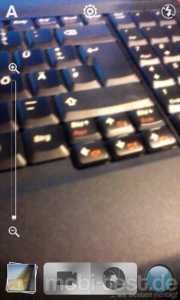

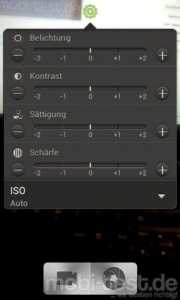








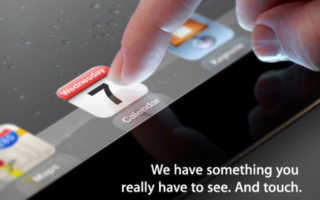


Hi,
die gelben Flecken kann ich bestätigen. Diese treten bei meinem OneV unten und zwar von Links bis fast ganz nach Rechts auf, jedoch nur wenn sich das Gerät etwas erwärmt, wie zB ab 5 Minuten CartoonWars oder kurze Navigation mit Maps. Diese sind dann auf hellem Hintergrund sehr deutlich sichtbar, gehen aber nach 10-15 Minuten Standby wieder weg.
Ich habe mir vor 3monaten ein One V gekauft und keine displayprobleme. Diese Woche habe ich mir ein neues gekauft, weil ich das alte verloren habe und nun habe ich einen gelborangen fleck im unteren rechten displaybereich der deutlich zu sehen ist bei weissem hintergrund..
Hallo, habe mir im September ein HTC One V zugelegt, seit ein paar Monaten habe ich ebenfalls 2 gelbe Flecken am rechten Rand des Displays, offensichtlich ein Qualitätsproblem.. Werde den Fehler reklamieren..